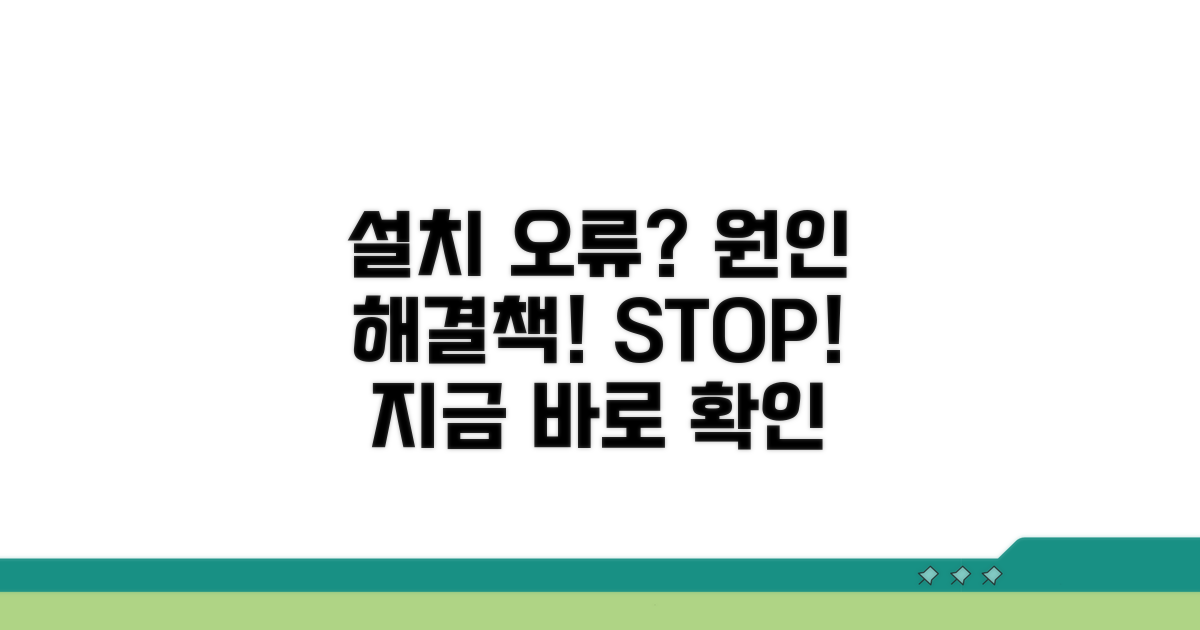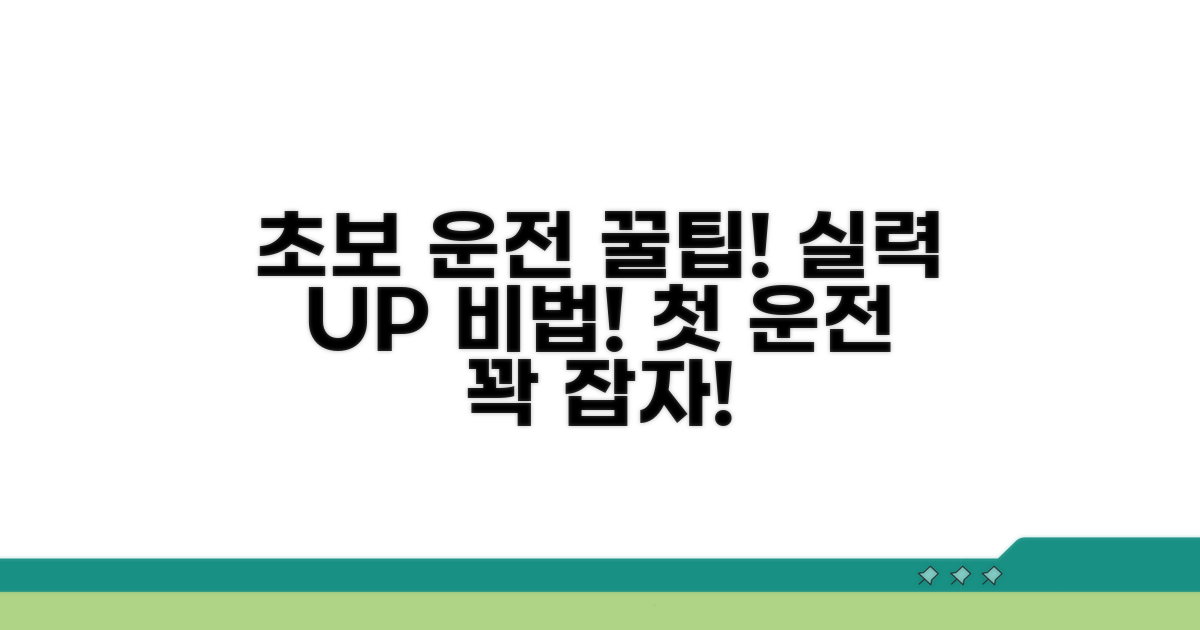드라이버 다운로드 실패 해결법, 드라이버 설치 오류 문제 해결과 수동 설치까지, 막막하셨죠? 이 글에서는 복잡한 과정 없이 바로 적용할 수 있는 필수 정보만을 담았습니다.
인터넷에서 파편화된 정보 때문에 더 헷갈리고, 잘못된 방법으로 시간만 낭비하신 경험이 있으실 겁니다. 어떤 자료가 정확한지, 내 상황에 맞는 해결책은 무엇인지 찾기 어려우셨죠.
이 글을 끝까지 읽으시면, 드라이버 설치 오류를 명확하게 해결하고 수동 설치까지 자신 있게 진행하실 수 있을 것입니다.
Contents
드라이버 다운로드 실패 해결법
컴퓨터 부품들이 제대로 작동하도록 돕는 중요한 프로그램인 드라이버, 혹시 다운로드나 설치 과정에서 어려움을 겪으셨나요? 걱정 마세요. 일반적인 드라이버 설치 오류 문제 해결법과 함께 수동 설치 방법까지 자세히 알려드릴게요.
드라이버 다운로드가 실패하는 가장 흔한 이유는 인터넷 연결 문제나 웹사이트 오류입니다. 하지만 때로는 사용 중인 운영체제(Windows 10, 11 등)와 호환되지 않는 드라이버를 다운로드하려 하거나, 바이러스 백신 프로그램이 차단하는 경우도 발생합니다.
예를 들어, NVIDIA GeForce RTX 4090 그래픽카드의 최신 드라이버를 다운로드하려는데, 사용 중인 윈도우 버전이 지원되지 않는다면 다운로드 자체가 중단될 수 있습니다. 이 경우, 제조사 웹사이트에서 사용 중인 운영체제와 호환되는 드라이버 버전을 확인하는 것이 중요합니다. 보통 공식 홈페이지에서 ‘지원’ 또는 ‘다운로드’ 섹션을 통해 확인할 수 있습니다.
드라이버 설치 시 ‘호환되지 않는 하드웨어’ 또는 ‘설치 실패’와 같은 오류 메시지가 나타난다면, 먼저 장치 관리자에서 해당 하드웨어를 확인해야 합니다. 잘못된 드라이버를 설치했거나, 기존 드라이버가 충돌하는 경우 이러한 문제가 발생할 수 있습니다.
이럴 때는 장치 관리자에서 해당 장치를 선택하고 ‘디바이스 제거’ 후 컴퓨터를 재시동해보세요. 이후, 제조사 홈페이지에서 제공하는 최신 WHQL 인증 드라이버를 다시 설치하는 것이 좋습니다. AMD 라이젠 5 5600X CPU의 칩셋 드라이버 설치 시 문제가 있다면, 메인보드 제조사(ASUS, Gigabyte 등)의 지원 페이지에서 해당 모델에 맞는 최신 칩셋 드라이버를 다운로드하여 설치하는 것이 효과적입니다.
자동 설치가 어려운 경우, 수동 설치를 통해 문제를 해결할 수 있습니다. 우선, 장치 관리자에서 드라이버를 설치하려는 하드웨어를 찾습니다. 해당 장치를 마우스 오른쪽 버튼으로 클릭하고 ‘드라이버 업데이트’를 선택한 후, ‘컴퓨터에서 드라이버 찾아보기’ 옵션을 선택합니다.
이후, 다운로드해둔 드라이버 파일이 있는 폴더를 지정하면 수동으로 설치를 진행할 수 있습니다. 인텔 AX200 무선 랜카드의 드라이버를 수동으로 설치해야 할 때, 윈도우 업데이트를 통해 자동으로 잡히지 않는다면, 이 방법을 활용하면 좋습니다. 보통 압축 해제된 드라이버 파일(.inf 파일 포함)을 지정해주면 됩니다. 이처럼 드라이버 다운로드 실패 해결법을 알아두면 컴퓨터 사용이 훨씬 수월해질 것입니다.
설치 오류 원인과 해결책
드라이버 다운로드 실패 해결법을 찾기 위해 더욱 깊이 있는 정보를 제공합니다. 드라이버 설치 오류는 예상치 못한 문제를 야기하지만, 체계적인 접근으로 해결할 수 있습니다.
가장 먼저, 장치 관리자를 열어 문제가 되는 장치를 확인하는 것이 필수입니다. 노란색 느낌표가 표시된 장치는 드라이버 충돌이나 설치 실패를 의미할 가능성이 높습니다. 이 단계는 일반적으로 5분 이내에 완료할 수 있습니다.
이후, 해당 장치의 제조업체 웹사이트를 직접 방문하여 최신 드라이버를 수동으로 다운로드해야 합니다. 검색 시에는 정확한 모델명과 운영체제 버전을 입력하는 것이 중요하며, 간혹 32비트와 64비트 버전을 구분해야 할 수도 있습니다.
드라이버 설치 오류 발생 시, 가장 흔한 원인 중 하나는 운영체제 업데이트와의 충돌입니다. 이전 버전 드라이버와 새롭게 설치되는 드라이버 간의 호환성 문제가 발생할 수 있으며, 이 경우 기존 드라이버를 완전히 제거한 후 재설치하는 것이 효과적입니다.
만약 위 방법으로 해결되지 않는다면, Windows 업데이트 기능을 통해 드라이버를 검색하거나, 특정 드라이버 설치를 위한 핫픽스(Hotfix)를 찾아 적용하는 것도 고려해볼 수 있습니다. 때로는 백신 프로그램이 드라이버 설치를 차단하는 경우도 있으므로, 일시적으로 비활성화 후 시도해보는 것도 한 가지 방법입니다.
핵심 팁: 드라이버 수동 설치 시, 다운로드 받은 파일의 압축을 해제한 후 ‘장치 관리자’에서 ‘드라이버 업데이트’ -> ‘컴퓨터에서 드라이버 찾아보기’를 통해 직접 해당 폴더를 지정해주어야 합니다.
- 가장 확실한 방법: 장치 제조업체 공식 홈페이지에서 제공하는 설치 파일(.exe)을 다운로드하여 실행합니다.
- 차선책: 장치 관리자에서 ‘드라이버 업데이트’를 선택하고, Windows 업데이트를 통해 최신 드라이버를 자동으로 검색하도록 합니다.
- 고급 해결책: 문제 해결을 위해 이전 드라이버를 완전히 제거(제어판 또는 프로그램 추가/제거 활용)하고 시스템을 재부팅한 후 다시 설치합니다.
- 예기치 못한 상황: 드라이버 설치 파일이 손상되었거나 구형 버전일 경우, 이전 시스템 복원 지점으로 되돌리는 것을 고려해 볼 수 있습니다.
수동 설치 완벽 가이드
드라이버 다운로드 실패나 설치 오류 시, 수동 설치는 가장 확실한 해결책입니다. 여기서는 여러분이 직접 드라이버를 성공적으로 설치할 수 있도록 단계별로 상세히 안내합니다.
수동 설치를 시작하기 전, 필요한 정보들을 정확히 파악하는 것이 중요합니다. 잘못된 정보는 오히려 문제를 복잡하게 만들 수 있습니다.
| 단계 | 실행 방법 | 소요시간 | 주의사항 |
| 1단계 | 장치 모델명 및 하드웨어 ID 확인 | 5-10분 | ‘장치 관리자’에서 속성 확인 |
| 2단계 | 제조사 공식 웹사이트에서 드라이버 검색 | 10-20분 | 정확한 모델명, OS 버전 입력 |
| 3단계 | 드라이버 파일 다운로드 및 압축 해제 | 5-15분 | 다운로드 경로 기억 |
| 4단계 | 장치 관리자에서 드라이버 수동 업데이트 | 10-15분 | ‘드라이버 파일 위치’ 지정 |
수동 설치 시 가장 흔하게 발생하는 오류는 잘못된 드라이버를 선택하거나, 설치 경로를 정확히 지정하지 못하는 경우입니다.
특히, 하드웨어 ID는 드라이버 검색의 핵심 정보이므로 여러 개가 있다면 숫자나 문자가 많은 것을 우선적으로 사용해 보세요.
체크포인트: ‘드라이버 업데이트’ 메뉴에서 ‘컴퓨터에서 드라이버 찾아보기’를 선택하고, 다운로드 받은 드라이버 폴더를 지정하는 것이 중요합니다.
- ✓ 장치 ID 확인: PCI\VEN_XXXX&DEV_XXXX 형식이 표준
- ✓ 제조사 확인: 그래픽카드, 사운드카드 등 장치 종류별 제조사 구분
- ✓ OS 호환성: 32비트/64비트 등 운영체제 버전에 맞는 드라이버 선택
- ✓ 설치 완료 확인: 장치 관리자에서 해당 장치에 느낌표가 사라졌는지 확인
드라이버 다운로드 실패 해결법은 결국 정확한 정보 파악과 단계별 실행에 달려 있습니다. 이 가이드가 드라이버 설치 오류 문제 해결에 도움이 되기를 바랍니다.
재설치 시 주의사항 체크리스트
드라이버 설치 오류는 컴퓨터 사용 중 흔히 발생하는 골칫거리입니다. 예상치 못한 문제 발생 시, 당황하지 않고 침착하게 해결하는 방법을 알아두는 것이 중요합니다. 이 글에서는 자주 겪는 오류 상황과 구체적인 해결책, 그리고 수동 설치 방법까지 상세히 안내해 드립니다.
가장 먼저 시도해볼 것은 공식 웹사이트에서 제공하는 최신 드라이버를 다시 다운로드하는 것입니다. 간혹 다운로드 과정에서 파일이 손상되거나 불완전하게 저장되는 경우가 있습니다. 또한, 바이러스 백신 프로그램이나 방화벽이 드라이버 설치를 방해할 수도 있으니, 일시적으로 비활성화한 후 재시도해 보세요.
만약 설치가 계속 실패한다면, 이전 버전의 드라이버를 완전히 삭제하는 것이 중요합니다. 제어판의 ‘프로그램 제거’ 또는 ‘장치 관리자’에서 해당 드라이버를 찾아 제거한 후, 시스템을 재부팅하고 다시 설치를 시도해보세요. 때로는 운영체제 업데이트가 드라이버 호환성 문제를 해결해주기도 하니, Windows 업데이트도 최신 상태로 유지하는 것이 좋습니다.
자동 설치가 어려운 경우, 수동 설치를 통해 문제를 해결할 수 있습니다. ‘장치 관리자’에서 설치하려는 장치를 찾아 속성으로 들어간 후, ‘드라이버’ 탭에서 ‘드라이버 업데이트’를 선택합니다. 여기서 ‘컴퓨터에서 드라이버 찾아보기’를 선택하고, 다운로드한 드라이버 파일이 있는 폴더를 지정하여 수동으로 설치를 진행합니다.
이때, 드라이버 파일(.inf)의 정확한 위치를 지정하는 것이 중요합니다. 만약 드라이버 파일이 압축되어 있다면, 반드시 압축을 해제한 후 설치를 시도해야 합니다. 이러한 방법들을 통해 대부분의 드라이버 설치 오류를 해결할 수 있습니다. 성공적인 드라이버 설치를 통해 쾌적한 컴퓨팅 환경을 유지하시길 바랍니다.
초보자를 위한 드라이버 꿀팁
드라이버 다운로드 실패 해결법과 드라이버 설치 오류 문제 해결에 대한 전문가급 팁을 소개합니다. 단순히 프로그램을 설치하는 것을 넘어, 시스템 안정성을 높이는 핵심 과정이죠.
흔히 간과하지만, 드라이버 설치 시 발생하는 예기치 못한 문제를 해결하는 데 결정적인 역할을 하는 몇 가지 방법들이 있습니다. 바로 시스템 파일 무결성 검증과 Windows 업데이트 기록을 통한 충돌 확인입니다.
명령 프롬프트에서 sfc /scannow 명령어를 실행하여 손상된 시스템 파일을 복구하면 드라이버 설치 오류가 해결되는 경우가 많습니다. 또한, 최근 Windows 업데이트가 충돌의 원인일 수 있으므로, 업데이트 기록을 확인하고 문제가 되는 업데이트를 제거하는 것도 유용한 방법입니다.
수동 설치가 필요한 경우, 장치 관리자에서 해당 장치를 선택한 후 ‘드라이버 업데이트’ 대신 ‘드라이버 파일 보기’를 통해 직접 INF 파일을 지정하는 것이 더 안정적인 결과를 가져올 수 있습니다. 이는 시스템이 자동으로 최신 드라이버를 잘못 선택하는 것을 방지하는 효과가 있습니다.
전문가 팁: 특정 하드웨어 제조사 웹사이트에서 제공하는 ‘호환성 체크 도구’를 활용하면, 설치하려는 드라이버가 현재 시스템 환경과 완벽하게 호환되는지 사전에 검증할 수 있습니다.
이러한 고급 기법들을 활용하면 드라이버 설치 오류 문제 해결에 대한 근본적인 접근이 가능해지며, 시스템 성능을 최적으로 유지하는 데 큰 도움이 될 것입니다.
자주 묻는 질문
✅ 드라이버 다운로드가 실패하는 가장 흔한 이유는 무엇이며, 이 경우 어떻게 해결해야 하나요?
→ 드라이버 다운로드 실패의 가장 흔한 이유는 인터넷 연결 문제나 웹사이트 오류입니다. 이 경우, 사용 중인 운영체제와 호환되는 드라이버를 다운로드하고 있는지, 혹은 바이러스 백신 프로그램이 차단하고 있지는 않은지 확인해야 합니다.
✅ 드라이버 설치 시 ‘호환되지 않는 하드웨어’ 또는 ‘설치 실패’ 오류가 발생하면 어떤 조치를 취해야 하나요?
→ 이러한 오류가 발생하면 먼저 장치 관리자에서 해당 하드웨어를 확인하고, ‘디바이스 제거’ 후 컴퓨터를 재시동하는 것이 좋습니다. 이후, 제조사 홈페이지에서 제공하는 사용 중인 운영체제와 호환되는 최신 WHQL 인증 드라이버를 다시 설치하는 것이 효과적입니다.
✅ 자동 설치가 어려운 경우, 드라이버를 수동으로 설치하는 방법은 무엇인가요?
→ 수동 설치를 위해서는 장치 관리자에서 드라이버를 설치하려는 하드웨어를 찾은 후, 마우스 오른쪽 버튼으로 ‘드라이버 업데이트’를 선택하고 ‘컴퓨터에서 드라이버 찾아보기’ 옵션을 사용합니다. 이후, 다운로드해둔 드라이버 파일이 있는 폴더를 지정하여 설치를 진행하면 됩니다.